WordPress là một phần mềm nguồn mở (Open Source Software 1) được viết bằng ngôn ngữ lập trình website PHP và sử dụng hệ quản trị cơ sở dữ liệu MySQL; cũng là bộ đôi ngôn ngữ lập trình website thông dụng nhất hiện tại. Hiện nay WordPress được sở hữu và phát triển bởi công ty Automattic có trụ sở tại San Francisco, California thuộc hợp chủng quốc Hoa Kỳ.
WordPress là một mã nguồn mở bằng ngôn ngữ PHP để hỗ trợ tạo blog cá nhân, và nó được rất nhiều người sử dụng ủng hộ về tính dễ sử dụng, nhiều tính năng hữu ích. Xem ưu điểm, một số nổi bật của wordpress ở đây: [https://2kvn.com/ho-tro-xay-dung-web-bang-wordpress-p5f3130313435]
Mình biết rằng việc tạo website bằng WordPress (WP) có thể là điều đáng sợ đối với bạn. Đặc biệt khi bạn không phải là dân IT. Mình sẽ hướng dẫn chi tiết (step by step) cho bạn hoặc những người không có kiến thức về IT dễ dàng tạo một website nhanh chóng và dễ dàng. Đầu tiên, để built một trang web bằng wordpress thì chúng ta phải
1. Cài đặt WordPress
Để thiết lập WordPress bạn cần truy cập vào cPanel trên StableHost.
Có rất nhiều biểu tượng trong cPanel mà bạn không thể dùng hết. Cách nhanh nhất là tìm đến biểu tượng WordPress và click vào đó để tiến hành cài đặt.
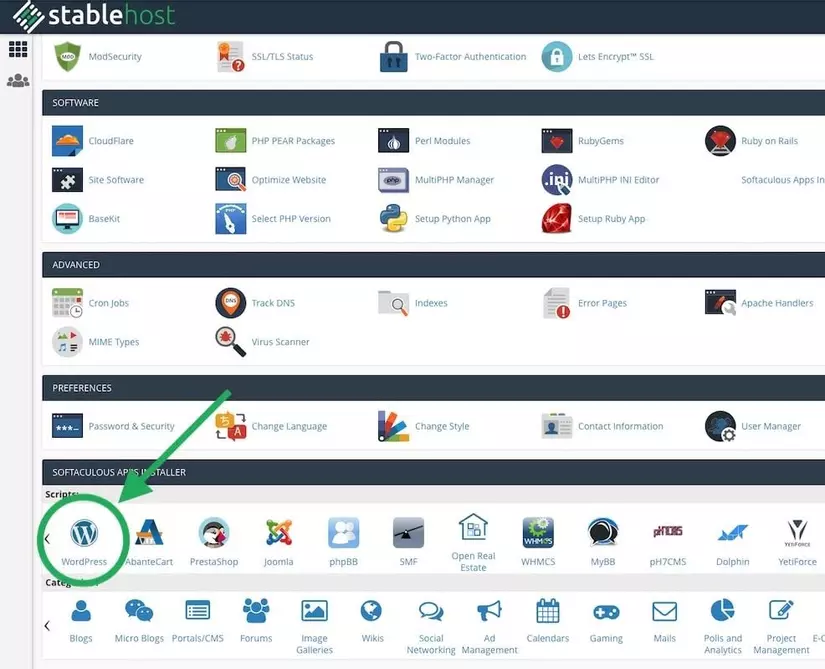
.
..
…
Công việc của bạn là ngồi chờ và chờ. Lúc này bạn có thể nhâm nhi ly cà phê.
Đợi tầm khoản 2-5 phút thì việc cài WP sẽ xong.
Đến đây bạn đã tạo website bằng WordPress thành công cho riêng mình rồi.
Đường dẫn đăng nhập WP của bạn sẽ trông giống như thế này:
“http://websitecuaban.com/wp-admin“
Đăng nhập ngay vào Dashboard của bạn. Bây giờ, chúng ta đã sẵn sàng tùy chỉnh giao diện (theme) trang web và bắt đầu viết blog.
2 .Lựa chọn Theme WordPress
Hiện tại, lúc mình đang viết bài này thì WordPress đã cho ra phiên bản 5.3.2 rồi. Khi lần đầu ghé thăm blog, giao diện website của bạn sẽ trông như thế này.
 Giao diện (theme) WordPress mặc định
Với một người dùng bình thường thì giao diện này thật sự khó mà hấp dẫn được.
Giao diện (theme) WordPress mặc định
Với một người dùng bình thường thì giao diện này thật sự khó mà hấp dẫn được.
Đó là lý do tại sao chúng ta cần phải tùy chỉnh giao diện. Điều này rất thú vị và bổ ích trong quá trình tạo website WordPress của bạn.
Bạn không phải quá lo lắng khi không biết gì về code. Mọi thứ đã được tạo sẵn, giúp bạn có thể cài đặt trên blog của mình. Một trong số đó là miễn phí và trả phí. Để thay đổi chủ đề (theme), bạn truy cập vào Dashboard (Trang tổng quan) và nhấp vào Appearance (Giao diện) → Themes (Chủ đề).
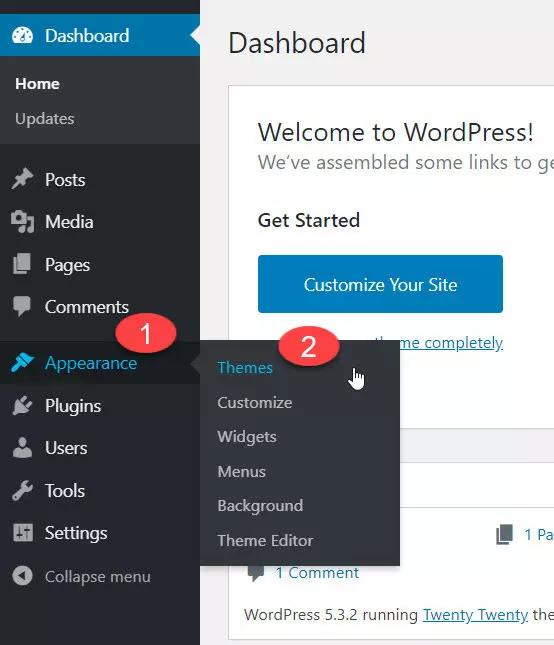
Ngay đầu trang, click vào Add New.
Trên màn hình tiếp theo, bạn có thể tìm kiếm hơn 5600 theme WP miễn phí có sẵn. Bạn có thể sắp xếp theo các bộ lọc như: popular (tính năng phổ biến), latest (mới nhất), nổi bật (featured) hoặc các bộ lọc tính năng khác (industry, layout, v.v…).
Để xem trước một theme, bạn đưa chuột đến một theme bất kỳ và bạn sẽ thấy nút Preview (Xem trước). Sau đó, hãy click vào đó.

Những gì bạn cần tìm là thiết kế, màu sắc, kiểu chữ và một vài yếu tố khác… để có được một trang web hoàn chỉnh.
Một số theme WordPress như: MyThemShop hay ThemeJunkie đều có tùy chọn cài đặt giống bản demo chỉ với 1 click chuột. Khi đã tìm thấy theme mà mình thích, click vào Install (Cài đặt). Chờ trong giây lát để theme của bạn được cài đặt. Sau đó, nút Install sẽ được thay thế bằng nút Activate (Kích hoạt). Bạn cần click vào nút đó để hoàn tất.
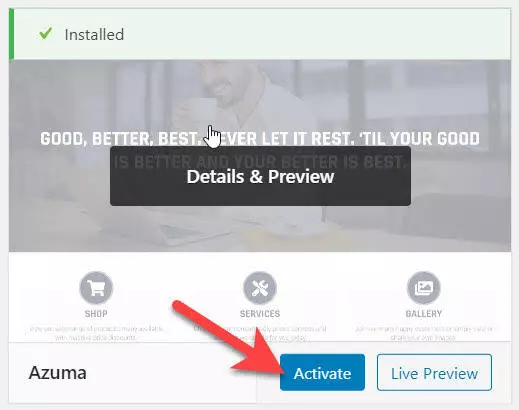
Việc tùy chỉnh cũng rất dễ dàng. Nhấp chuột vào Appearance → Customize là bạn có thể tùy chỉnh theme của mình rồi. Bây giờ, bạn đã sẵn sàng để tạo một bài post đầu tiên trên blog WP của mình rồi đó.
Chúng ta cùng tiếp tục nào!!!
3. Tạo bài Post đầu tiên trên blog
Để tạo một bài post, click vào menu Posts » Add New trong Dashboard.
Bạn sẽ thấy một trình soạn thảo – nơi bạn có thể đăng bài viết đầu tiên của mình.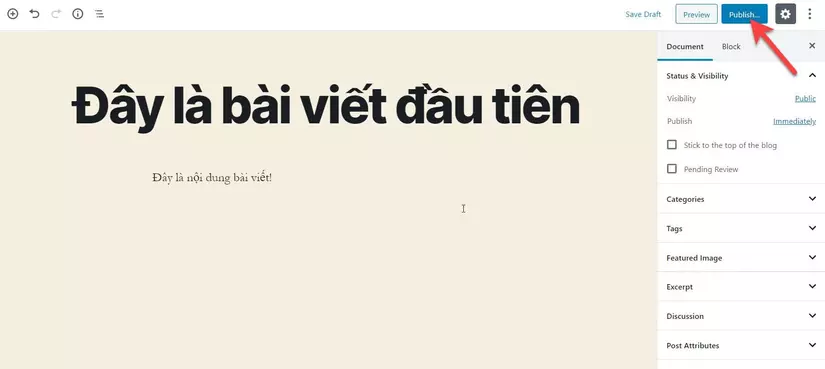
Tạo bài viết trên WordPress Sau khi viết xong, bạn di chuyển sang góc phải ở trên màn hình, click vào nút Publish (Xuất bản) để đăng bài viết đầu tiên của mình.
Trên màn hình soạn thảo bài viết, bạn sẽ thấy một số tùy chọn khác như Category (Danh mục) và Tag (Thẻ). Việc sử dụng chúng rất cần thiết trên blog của bạn để tối ưu cấu trúc website giúp cho bot Google hiểu hơn.
Để sử dụng tất cả các tính năng có trên màn hình soạn thảo bài đăng (Post), bạn nên đọc bài viết về cách thêm một bài đăng mới trong WP.
5. Cài đặt và tùy chỉnh plugins
Khi đã có bài viết đầu tiên, bạn có thể sẽ muốn bắt đầu với việc thêm các yếu tố khác trên trên trang web của mình như: Form contact (mẫu liên hệ), galleries, sliders…
Để thêm tất cả các tính năng này, bạn cần sử dụng plugin.
Tạo sao plugin lại quan trọng? Làm thế nào để cài đặt plugin WordPress?
Làm thế nào để tạo Contact form trong WordPress?
Mỗi trang web sẽ cần một hình thức liên hệ. Nó cho phép người dùng có thể liên hệ trực tiếp với bạn. Đó có thể là những ý kiến đóng góp, những chia sẻ về quan điểm của người dùng hoặc có thể là những lời mời hợp tác…
Tại sao phải cài đặt contact form bằng plugin?
Vì WP không tích hợp tính năng này nên bạn cần một plugin để xây dựng biểu mẫu tích hợp vào website.
Mình khuyến khích bạn nên sử dụng plugin Contact form 7 hoặc WPForms Lite. Đây đều là những plugin miễn phí nằm trong danh sách những form liên hệ tốt nhất nên dùng.
Trong bài viết này, mình sẽ hướng dẫn bạn tạo form liên hệ bằng WPForms Lite.
Bước 1: Cài đặt WPForms Lite
Truy cập vào Plugins » Add New và nhập “WPForms” trong ô tìm kiếm. Tiếp theo, click Install và sau đó là Activate.
Bước 2: Tạo mẫu liên hệ
Sau khi kích hoạt, bạn cần vào WPForms » Add New để tạo mẫu liên hệ đầu tiên.
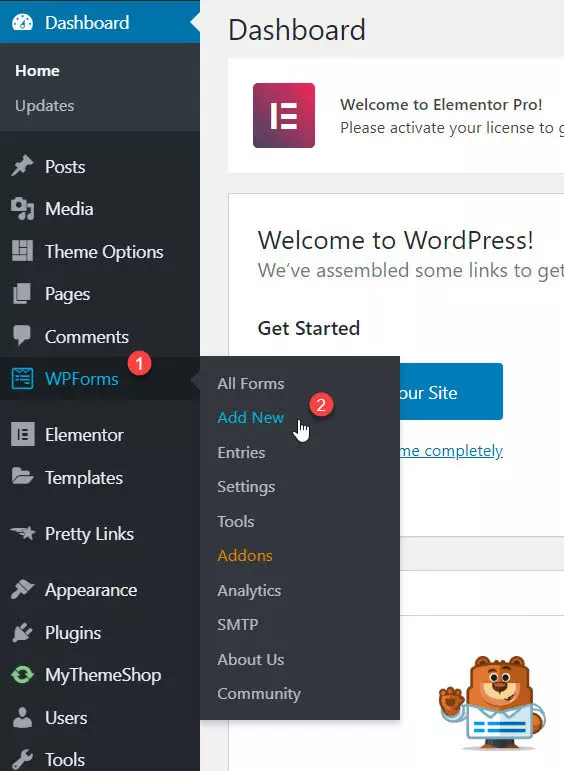
Khi hoàn tất quá trình chỉnh sửa, đừng quên nhấn vào nút Save ở góc trên cùng bên phải và sau đó thoát khỏi quá trình tạo biểu mẫu.
Khi tạo xong, mỗi form liên hệ sẽ có 1 mã code như thế này: 【wpforms id=”207″】” (số 207 có thể khác với mỗi form được tạo ra).
Để thêm contact form vào bài viết, bạn truy cập bất kỳ Page hoặc Post nào mong muốn. Sau đó, bạn chỉ việc thêm đoạn code trên vào trong trình soạn thảo bài viết là xong.
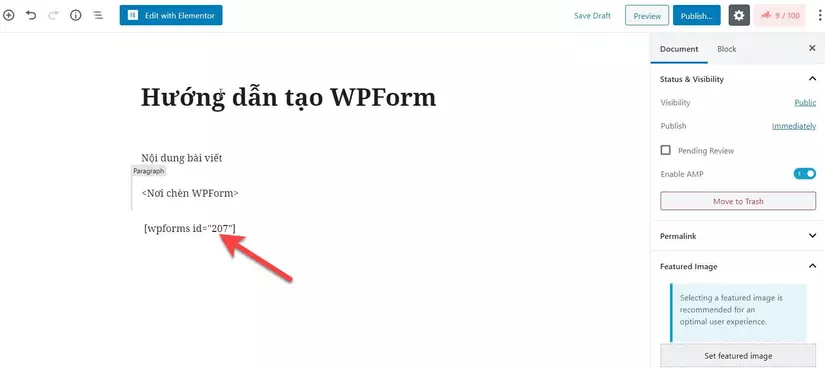 Lúc này, bạn có thể nhấn Preview để xem trước hoặc Publish để đăng bài viết.
Lúc này, bạn có thể nhấn Preview để xem trước hoặc Publish để đăng bài viết.
Làm thế nào để tối ưu SEO cho blog WordPress của bạn?
SEO là gì?
SEO là tối ưu hóa công cụ tìm kiếm, tiếng Anh: Search Engine Optimization, viết tắt: SEO, là một tập hợp các phương pháp nhằm nâng cao thứ hạng của một website trong các trang kết quả của các công cụ tìm kiếm (phổ biến nhất là Google), theo Wikipedia.
Có một thực tế là hầu hết mọi người khi bắt đầu tạo blog đều không tối ưu hóa cho SEO. Nếu bạn muốn có nhiều traffic (lưu lượng truy cập) hơn thì bạn phải tối ưu SEO ngay từ đầu khi tạo blog.
Để bắt đầu, trước tiên bạn cần cài đặt và kích hoạt plugin Yoast SEO – plugin tốt nhất hiện nay dành cho SEO trên WP.
Sau khi kích hoạt, bạn thấy một mục menu mới có nhãn là SEO. Nhấp vào đó để thiết lập SEO cho toàn bộ website của bạn.
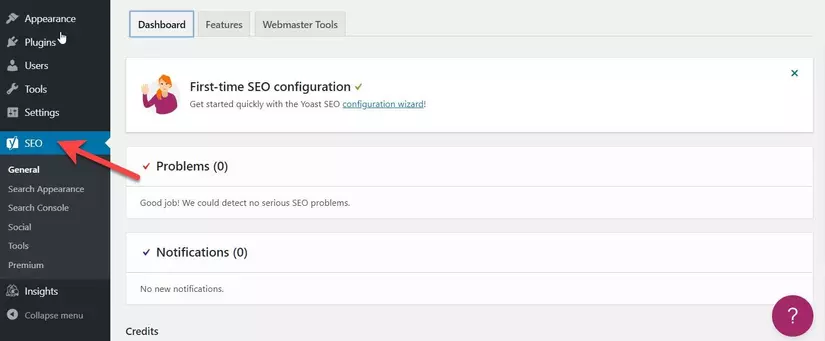
Dạo gần đây nổi lên 1 plugin SEO được nhiều người dùng quan tâm là Rank Math SEO. Bạn có thể tìm hiểu thêm nếu thấy phù hợp với mình.
Những plugin nên có khi cài đặt website WP
Với hơn 53.000 plugin, bạn có rất nhiều sự lựa chọn để cài đặt plugin WP. Thông thường, những người bắt đầu thì không biết chọn plugin nào phù hợp với website của mình.
Mình luôn khuyến khích các bạn dùng những plugin WordPress tốt nhất.
Danh sách dưới đây là những plugin WordPress tốt nhất bạn nên tham khảo.
- Backup (Sao lưu dữ liệu website) – UpdraftPlus là plugin WP sao lưu tốt nhất. Bạn cần tạo các bản sao lưu thường xuyên của trang web mình để phòng trừ trường hợp bị hack hoặc lỗi server…
- Security (Bảo mật website) – Sucuri Security là một trình quét bảo mật miễn phí cho WordPress giúp bạn bảo mật blog của mình.
- Performance (Hiệu suất) – Một số plugin miễn phí nên dùng là WP Super Cache, W3 Total Cache. Ngoài ra, plugin trả phí như WP Rocket rất tốt để đầu tư. Chức năng chính của những plugin này là giúp website của bạn tải trang được nhanh hơn.
Hỏi đáp (FAQs)
Mình cũng như các bạn, đều có điểm xuất phát là những người không biết gì về WordPress nên mình hiểu được khó khăn thế nào để bắt đầu làm một blog. Cộng vào đó là những câu hỏi đến từ bạn bè, khách hàng của mình nên mình xin chia sẻ lại một số câu hỏi thường gặp nhất về việc tạo blog.
1. Tôi có thể tạo một blog mà không cần WordPress?
TL: Có. Hiện nay có rất nhiều nền tảng blog sẵn có như: Joomla, Blogger, Medium, Tumblr, Wix,… Mình đã từng thử qua một vài nền tảng, sau đó so sánh lại thì mình thấy WordPress là nền tảng tốt nhất hiện nay, được cộng đồng hỗ trợ đông đảo, đặc biệt là FREE.
2. Tôi có thể xây dựng một blog mà không cần hosting?
TL: Không. Điều đó là không thể. Hosting là nơi lưu trữ các file chứa mã code của bạn, giúp website của bạn có thể online 24/24. Tất cả các website đều cần hosting.
3. Chi phí để bắt đầu một blog là bao nhiêu?
Trả lời: Chi phí khoảng 60-75$/năm. Trong đó bao gồm: 10-15$/năm cho một tên miền, 4-5$/tháng cho một gói hosting ổn.
4. Tôi có thể tạo một blog hoàn toàn riêng tư?
TL: Có. Bạn hoàn toàn có thể cài đặt blog WordPress của mình ở chế độ riêng tư và ẩn nó khỏi internet.
5. Tôi có thể bắt đầu một blog WordPress và kiếm tiền với Google AdSense không?
TL: Có. Bạn có thể sử dụng blog WP của mình để kiếm tiền từ Google AdSense.
6. Làm thế nào tôi có thể tạo một blog mà vẫn ẩn danh?
TL: Nếu bạn muốn có blog công khai trên internet nhưng vẫn muốn ẩn danh, thì bạn cần đảm bảo tên miền của bạn đã bật WHOIS privacy (ẩn thông tin tên miền). Trên blog bạn không cần giải thích quá chi tiết về mình hoặc đăng hình ảnh lên.
P/S: Nếu bạn muốn ẩn thông tin tên miền thì có thể đăng ký tại Namecheap – miễn phí dịch vụ WhoisGuard trong vòng 1 năm.
7. Làm thế nào để tôi đưa ra ý tưởng viết blog?
TL: Có rất nhiều cách để đưa ra ý tưởng bài viết. Hãy đặt mình vào vị trí độc giả để biết họ muốn gì và cần gì. Bạn có thể lên mạng xã hội tham gia vào các Group liên quan để tìm xem mọi người đang trao đổi về vấn đề gì, họ gặp khó khăn về điều gì… Từ đó, list lại và lên ý tưởng cho bài viết.
8. Tôi có thể xây dựng một blog bằng ngôn ngữ Việt Nam không?
TL: Có. WordPress hỗ trợ rất nhiều ngôn ngữ, trong đó có Việt Nam. Bạn có thể cài đặt ngôn ngữ Tiếng Việt trong phần Setting (Cài đặt) ở khu vực Dashboard WordPress. Bạn cũng có thể dịch một theme hoặc một plugin bất kỳ sang tiếng Việt để sử dựng trên blog của mình.
9. Tôi có thể tạo một blog bằng nhiều ngôn ngữ không?
TL: Có. Bạn hoàn toàn có thể tạo được.
Lời kết Vậy là bạn đã đọc gần hết bài viết rồi!
Mình hy vọng rằng bạn đã tìm thấy hướng dẫn đúng về cách làm thế nào để bắt đầu tạo website bằng WordPress.
Nếu bạn thích bài viết này thì có thể like hoặc chia sẻ cho mọi người cùng biết. Bạn có thể góp ý cho bài viết bằng cách comment bên dưới. Ngoài ra, đây là trang web được mình xây dựng bằng wordpress: https://trendylady.shop bạn có thể tham khảo trước khi bắt tay vào làm